电脑word软件内怎么开启文档自动滚动功能
当我们在使用电脑的时候,可以通过word软件来处理文档,那么如何将文档设置为自动滚动呢?接下来就由小编来告诉大家。
具体如下:
1. 第一步,打开电脑并在桌面找到word文档图标,双击打开。
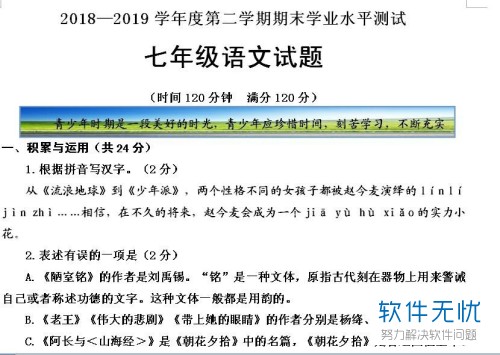
2. 第二步,进入文档主页后,点击左上角的图标。
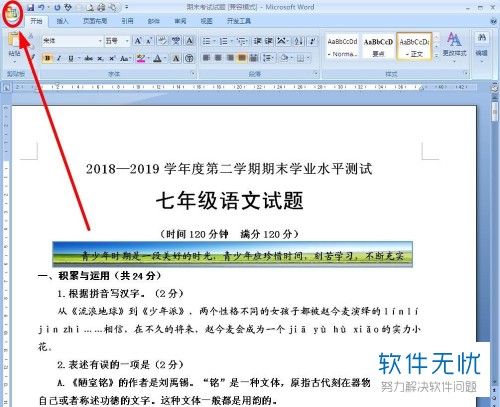
3. 第三步,点击弹出菜单中的word选项按钮。
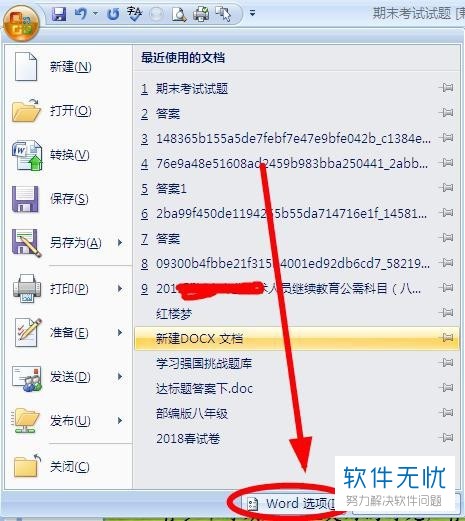
4. 第四步,打开word选项窗口后,点击左侧的自定义标签。
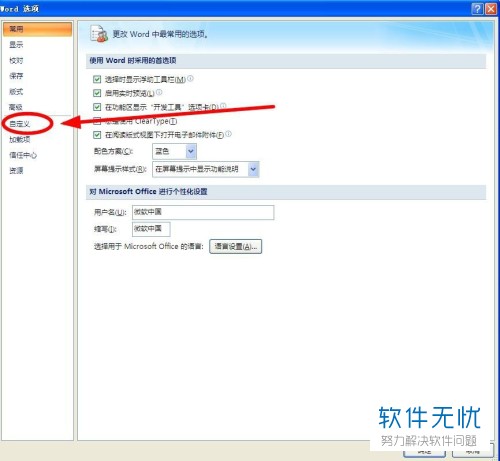
5. 第五步,在右侧的自定义页面内,点击从下列位置选择命令右侧的下拉箭头,然后点击下拉菜单中的不在功能区中的命令选项。
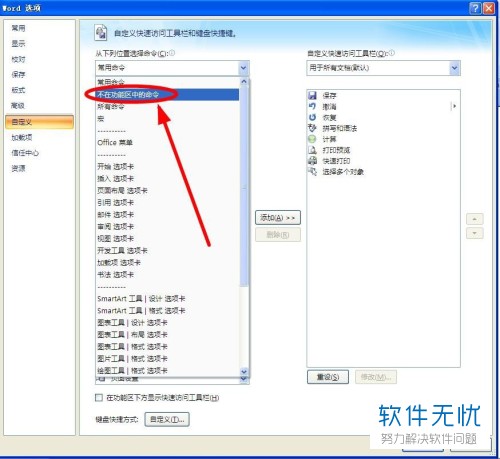
6. 第六步,拖动滚动轴找到自动滚动选项,然后点击右侧的添加按钮。
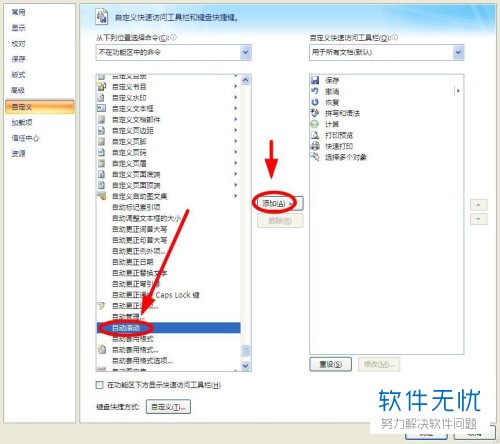
7.第七步,当右侧的自定义快速访问工具栏中有自动滚动选项后,点击下方的确定按钮。
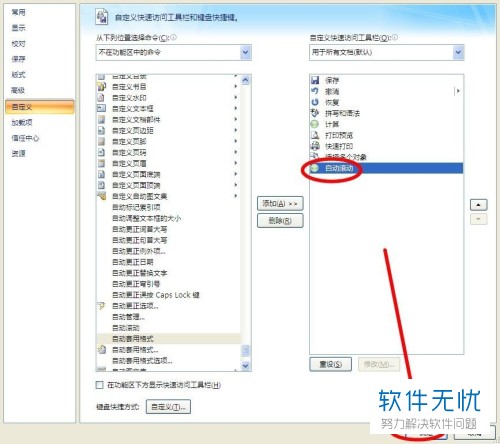
8. 第八步,回到文档页面,点击自定义快速访问工具栏中的自动滚动按钮。
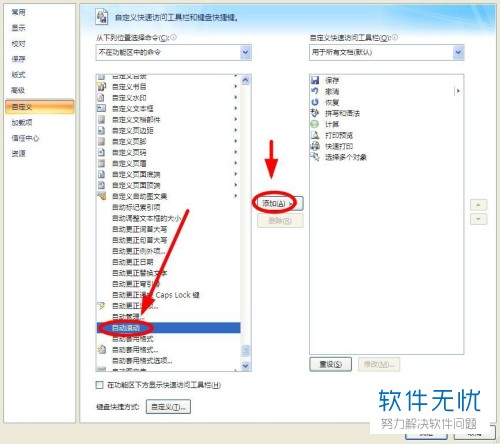
9.第九步,当页面中就一个灰色标志时,即可开启自动滚动功能。
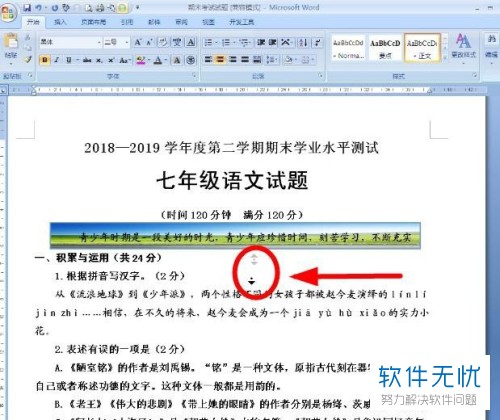
以上就是小编为大家带来的开启电脑word文档中的自动滚动功能的方法。
分享:
相关推荐
- 【其他】 WPS文字扩展名 04-28
- 【其他】 WPS文字可以一次性删除所有批注内容吗 04-28
- 【其他】 WPS文字校对功能 04-28
- 【其他】 WPS文字间隔距离怎么设置 04-28
- 【其他】 WPS文字间距怎么调整一致 04-28
- 【其他】 WPS文字加框怎么设置 04-28
- 【其他】 WPS文字镜像反转怎么弄 04-28
- 【其他】 WPS文字格式刷怎么用 04-28
- 【其他】 哔哩哔哩漫画怎么更换个人装扮 04-28
- 【其他】 WPS文字滚动播放 04-28
本周热门
-
iphone序列号查询官方入口在哪里 2024/04/11
-
输入手机号一键查询快递入口网址大全 2024/04/11
-
oppo云服务平台登录入口 2020/05/18
-
mbti官网免费版2024入口 2024/04/11
-
fishbowl鱼缸测试网址 2024/04/15
-
outlook邮箱怎么改密码 2024/01/02
-
光信号灯不亮是怎么回事 2024/04/15
-
哪个版本的qq可以无视群禁言 2017/05/05
本月热门
-
iphone序列号查询官方入口在哪里 2024/04/11
-
输入手机号一键查询快递入口网址大全 2024/04/11
-
oppo云服务平台登录入口 2020/05/18
-
mbti官网免费版2024入口 2024/04/11
-
outlook邮箱怎么改密码 2024/01/02
-
苹果官网序列号查询入口 2023/03/04
-
fishbowl鱼缸测试网址 2024/04/15
-
光信号灯不亮是怎么回事 2024/04/15
-
计算器上各个键的名称及功能介绍大全 2023/02/21
-
正负号±怎么打 2024/01/08












